Varios usuarios han afirmado que se enfrentan a un error de conexión a la red de CS:GO que impide que los usuarios jueguen en los servidores oficiales de CS:GO, como juegos de emparejamiento, combate a muerte, repeticiones y carrera armamentista. Muchos usuarios asumen que se enfrentan a este error debido a los servidores caídos, pero no es así; hay varios factores que conducen a este error. Y si también está luchando duro para superar el error, permanezca conectado con nosotros hasta el final.
CS:GO (Counter-Strike: Global Offensive) es un juego de disparos en primera persona multijugador desarrollado por Valve y Hidden Path Entertainment. Y es el cuarto juego de la serie Counter-Strike. Sin duda, este juego gobierna sobre millones de corazones, pero como hemos discutido anteriormente, miles de jugadores se quedan atascados mientras juegan, lo que demuestra que este juego no es perfecto, lo que obviamente es desalentador y estresante. Pero no se preocupe, los tipos de errores de juego se pueden abordar fácilmente con algunos métodos probados y probados, pero antes de continuar con los métodos, sepamos más sobre las razones de este error.
Qué causa el error de conexión a la red CS:GO
Es posible que haya entendido que se trata de un error de conexión, pero como mencionamos anteriormente, este error no solo indica problemas con el servidor, sino que hay varios culpables potenciales que no deben subestimarse. Después de investigar mucho sobre el error, hemos enumerado algunas posibles razones que provocan este error, puede verificar:
Razón 1: Archivos de juego dañados
Razón 2: mala/mala conexión a Internet
Razón 3: la prevención de ejecución de datos está desactivada
Razón 4: configuración de red incorrecta o servidor DNS
Motivo 5: VPN activada
Cómo resolver el error de conexión a la red CS:GO
Método 1: verificar el estado del servidor CSGO
En el primer método, le sugerimos que verifique el estado del servidor del juego. A veces, debido a una interrupción del servidor, es probable que los usuarios se enfrenten a este error, por lo que antes de continuar con cualquier otro método, simplemente verifique el estado de su servidor.
Método 2: deshabilite el antivirus de terceros o Windows Defender
Si descubrió que el servidor funciona bien, en el siguiente método se recomienda desactivar el antivirus de terceros (si está instalado). Se ha visto que el software antivirus interfiere al iniciar cualquier juego. Por lo tanto, deshabilitar el Antivirus de terceros o Windows Defender es una decisión correcta para superar el problema.
Siga las pautas mencionadas a continuación para deshabilitar Windows Defender:
Paso 1: En primer lugar, haga clic en el menú Inicio y escriba Configuración> luego abra Configuración y vaya a Privacidad y configuración. Si está utilizando Windows 10, vaya a Actualización y seguridad.
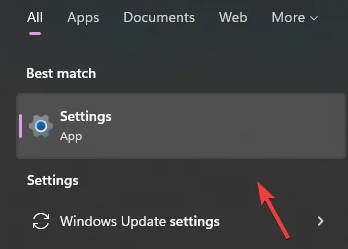
Paso 2: ahora haga clic en Seguridad de Windows para ver más opciones
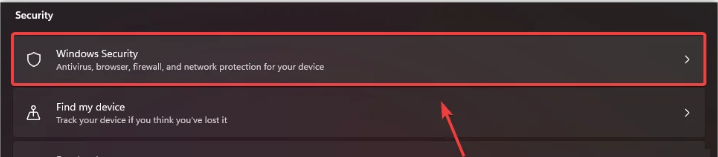
Paso 3: Toque Abrir Seguridad de Windows>Haga clic en Protección contra virus y amenazas>luego desplácese hacia abajo hasta Configuración de protección contra virus y amenazas y haga clic en Administrar configuración
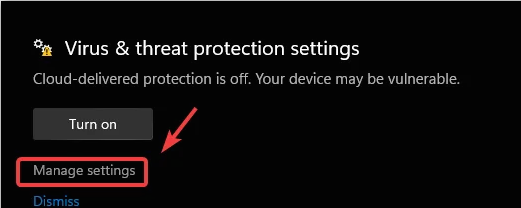
Paso 4: apague la protección en tiempo real y luego inicie CS: GO para verificar si el problema se resolvió
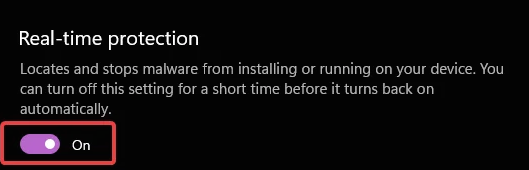
Método 3: Asegúrese de que Steam esté activo en segundo plano
A veces, cuando jugamos juegos de Steam, es posible que vea fallas de Steam, lo que puede causar un error de conexión a la red CSGO. Por lo tanto, asegúrese de que Steam se esté ejecutando en segundo plano mientras juega a CSGO.
Método 4: restablecer la configuración de red
Una de las principales razones para enfrentar el error de conexión a la red CS:GO son los adaptadores de red corruptos, así que intente restablecer la configuración de red que reinstalará los adaptadores de red y restablecerá la configuración de red que aplicó.
Siga los pasos mencionados a continuación para restablecer la configuración de red:
Paso 1: navegue a Configuración presionando las teclas Windows + I juntas> Ir a Red e Internet
Paso 2: toque Configuración de red avanzada y luego toque Restablecer red
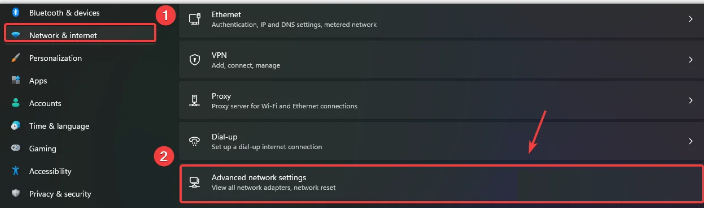
Paso 3: toca Restablecer. Reiniciará su PC y reinstalará todos los adaptadores de red> una vez hecho esto, abra CS: GO y verifique si el problema se resolvió o no.
Método 5: use el DNS de Google
Si es un jugador, se recomienda Google DNS porque brinda una mejor seguridad y servicios confiables que lo ayudan a prevenir ataques de malware y sin mencionar que disminuye el tiempo de carga mientras navega por Internet.
Paso 1: abra Configuración y vaya a Red e Internet> Luego vaya a Configuración de red avanzada> Haga clic en Más opciones de adaptador de red

Paso 2: luego haga clic derecho en sus conexiones y seleccione Propiedades
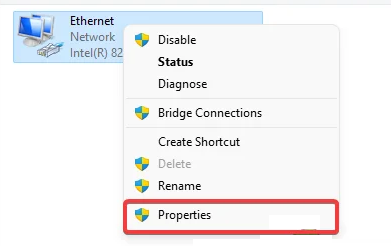
Paso 3: luego seleccione Protocolo de Internet versión 4 (TCP/IPv4) y toque Propiedades> En la parte inferior, haga clic en el botón de radio llamado Usar las siguientes direcciones DNS> Después de eso, inserte la siguiente dirección como se menciona a continuación:
8.8.8.8
8.8.4.4
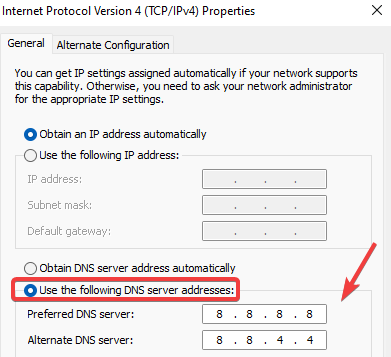
Paso 4: Finalmente presione OK para que el cambio surta efecto.
Método 6: deshabilitar el servidor proxy
En este método, le sugerimos que deshabilite el servidor proxy y que haga lo mismo, siga las pautas mencionadas a continuación:
Paso 1: navegue a Configuración presionando las teclas Windows + I juntas> luego vaya a Red e Internet y toque proxy
Paso 2: luego toque Configurar en Configuración manual de proxy> Ahora apague el proxy desactivando el botón llamado Usar un servidor proxy> Toque Guardar para aplicar los cambios
Método 7: habilitar la prevención de ejecución de datos
Si todavía tiene problemas para conectarse al error de red CS:GO, habilite la prevención de ejecución de datos siguiendo las instrucciones mencionadas a continuación:
Paso 1: presione las teclas Windows + I juntas para abrir la configuración> una vez que la configuración se cargue, vaya a Sistema
Paso 2: luego, desplácese hacia abajo hasta la parte inferior y navegue hasta Acerca de> Haga clic en Configuración avanzada y aparecerá una ventana corta
Paso 3: Vaya a Avanzado y haga clic en Configuración en Rendimiento>Seleccione Prevención de ejecución de datos en la barra superior
Paso 4: luego seleccione Activar DEP para todos los programas y servicios, excepto los que seleccione> toque Aplicar y luego presione Aceptar
Método 8: comprobar la red o reiniciar el módem/enrutador
Es probable que se enfrente al error mencionado anteriormente debido a una mala conexión de red o una configuración de red incorrecta, por lo que en tal escenario se recomienda verificar su conexión de red a través de un navegador. Y si la velocidad es más de 2 a 5 Mbps, reinicie su módem/enrutador y vea si el problema se resolvió o no.
Método 9: Verifica tus archivos de juego
Si ninguno de los métodos mencionados anteriormente funciona para usted, le sugerimos que verifique los archivos de su juego. Reparará todos los archivos del juego corruptos/faltantes.
Para hacerlo, siga las instrucciones mencionadas a continuación:
Paso 1: Abra Steam y navegue a la Biblioteca> Haga clic con el botón derecho en CS: GO y seleccione Propiedades de las opciones enumeradas
Paso 2: toca Archivos locales en el panel izquierdo> Haz clic en Verificar la integridad de los archivos del juego para iniciar el proceso
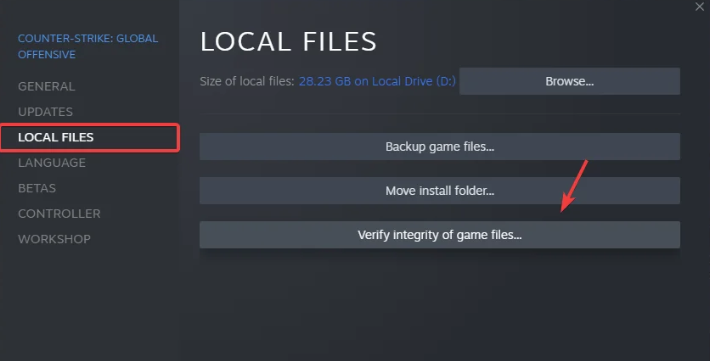
Método 10: Ir a la herramienta de reparación de PC
Hemos mencionado todas las soluciones factibles para resolver el error de conexión a la red CS:GO, pero a veces solo los métodos manuales son suficientes, necesita un experto para abordar la corrupción del sistema. Y es probable que este tipo de errores de juego ocurran cuando su sistema tiene archivos corruptos. Así que use la herramienta de reparación de PC que se menciona a continuación y despídase de todos los problemas/errores relacionados con su PC de una sola vez.
⇑Obtenga la herramienta de reparación de PC desde aquí⇓
Línea de fondo
Eso es todo chicos, si les gustó el blog, sigan visitando el sitio para obtener más artículos útiles. Gracias por leer.